
💡 세탁기 고장, 수리 맡기기 전에 잠깐! 혼자서 문제점을 찾아보고 비용 아껴보세요. 💡
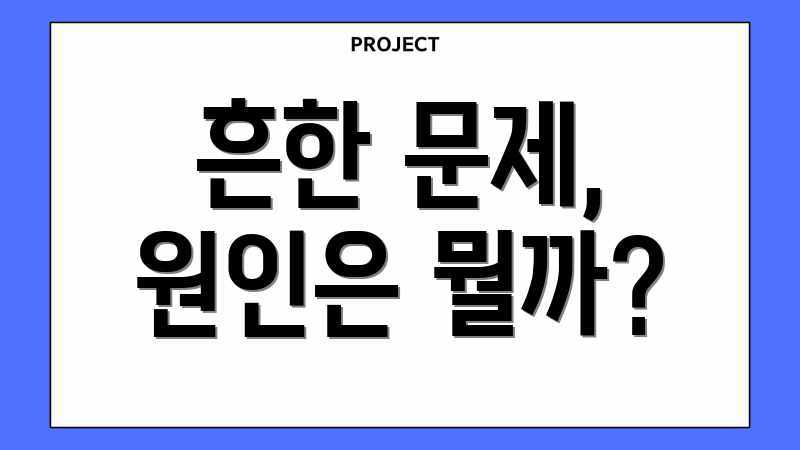
흔한 문제, 원인은 뭘까?
집에서 네트워크 문제가 발생했을 때, 당황하지 마세요! 생각보다 많은 문제가 간단한 원인에서 비롯됩니다. 흔히 발생하는 문제는 통신 회선 자체의 문제, 라우터(Router) 오류, 랜 케이블 연결 불량, 또는 IP 주소 충돌 등이 있습니다. 이러한 원인들을 파악하고 가정에서 해결하는 네트워크 문제 코드 대처법을 알아두면 예상치 못한 상황에서 시간을 절약할 수 있습니다.
주요 원인 및 확인 사항
| 원인 | 확인 사항 | 해결 방법 |
|---|---|---|
| 통신 회선 문제 | 모뎀(Modem) 전원 상태, 통신사(ISP) 장애 공지 | 모뎀 재부팅, ISP 고객센터 문의 |
| 라우터 오류 | 라우터 전원 상태, 펌웨어 버전 | 라우터 재부팅, 펌웨어 업데이트 |
| 랜 케이블 연결 불량 | 랜 케이블 연결 상태 (모뎀, 라우터, PC) | 랜 케이블 재연결, 다른 랜 케이블로 교체 |
| IP 주소 충돌 | IP 주소 할당 상태 | IP 주소 갱신 (ipconfig /renew 명령어 사용), 라우터 설정 초기화 |
위 표처럼 각 원인에 따른 확인 사항과 해결 방법을 숙지하고 있다면, 대부분의 가정에서 해결하는 네트워크 문제 코드 문제에 능동적으로 대처할 수 있습니다. 다음 섹션에서는 각 해결 방법에 대한 더 자세한 정보를 제공하겠습니다.
💡 이사 전 필수 점검! 꼼꼼하게 확인하고 준비하면 스트레스 없이 완벽한 이사를 할 수 있어요. 💡
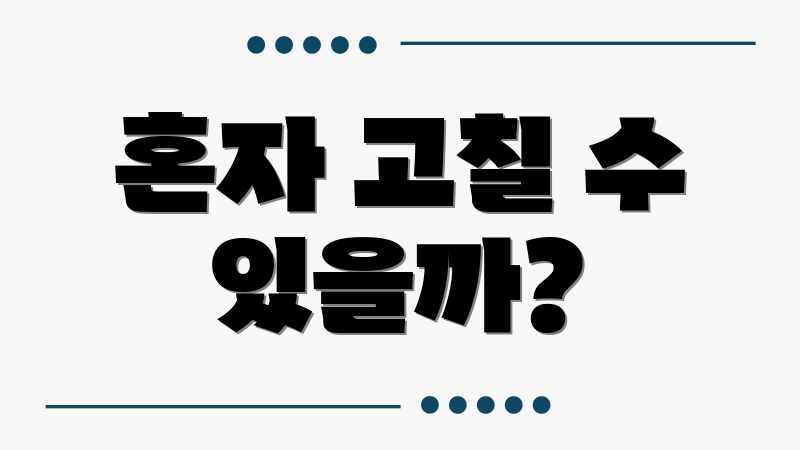
혼자 고칠 수 있을까?
솔직히 말해서, 저도 연결 끊김 때문에 멘붕 온 적 한두 번이 아니에요. ‘집에서 해결하는 네트워크 문제 코드’ 검색만 수십 번은 한 것 같아요. 😭 혹시 여러분도 지금 그런 상황인가요? 혼자 고칠 수 있을지 막막하시죠? 겪어본 사람으로서 말씀드리자면, 너무 걱정 마세요! 의외로 간단하게 해결되는 경우도 많답니다.
나의 경험
와이파이와의 전쟁
한번은 중요한 발표를 앞두고 갑자기 와이파이가 끊긴 적이 있어요. 얼마나 당황했는지…! 😱 그때부터 ‘집에서 해결하는 네트워크 문제’ 전문가가 되기로 결심했죠!
- 첫 번째 경험: 라우터 전원 껐다 켜기 – 이게 은근히 효과가 좋더라구요.
- 두 번째 경험: 랜 케이블 뽑았다 다시 꽂기 – 기본적인 방법이지만 무시할 수 없어요.
- 세 번째 경험: 통신사 고객센터 연결 – 최후의 보루!
해결 방법 (초간단 ver.)
자, 이제 차근차근 해결 방법을 알아볼까요? 복잡한 에러 코드에 겁먹지 마세요! 😉
- 첫 번째 단계: 라우터의 전원 상태를 확인하고, 전원 코드를 뽑았다가 10초 후에 다시 꽂아보세요. 가장 흔한 해결 방법이랍니다.
- 두 번째 단계: 컴퓨터와 라우터 사이의 랜 케이블 연결 상태를 확인하세요. 케이블이 제대로 연결되어 있는지, 손상된 부분은 없는지 꼼꼼하게 살펴보세요.
- 세 번째 단계: 그래도 안 된다면… 통신 서비스 제공업체에 문의하는 게 가장 확실한 방법이에요. 전문가의 도움이 필요할 수도 있으니까요.
이 방법들을 시도해 보시고, 잘 해결되셨으면 좋겠네요! 혹시 다른 꿀팁이 있다면 저에게도 알려주세요! 🙏
💡 답답한 인터넷 문제, 소송 전에 해결 가능성을 확인하고 현명하게 대처하세요! 💡
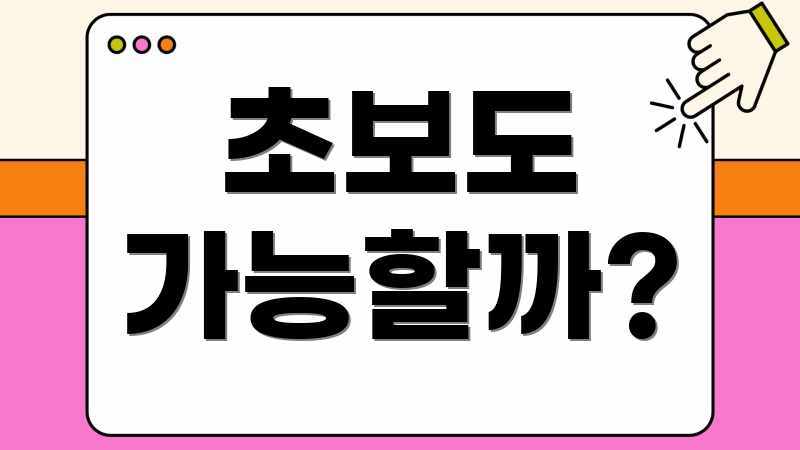
초보도 가능할까?
집에서 발생하는 네트워크 문제, 복잡해 보이지만 초보자도 충분히 해결할 수 있습니다! 이 가이드에서는 가정에서 해결하는 네트워크 문제 코드를 쉽고 빠르게 진단하고 해결하는 방법을 단계별로 알려드립니다. 차근차근 따라오세요!
준비 단계
첫 번째 단계: 네트워크 장비 상태 확인
가장 먼저, 모뎀과 라우터의 전원 상태를 확인하세요. 모든 장비에 전원 LED가 켜져 있는지 확인합니다. 만약 꺼져 있다면 전원 코드가 제대로 연결되었는지 확인하고, 전원 버튼을 눌러 켜세요.
실행 단계
두 번째 단계: 간단한 재부팅 시도
전원 상태가 정상이라면, 모뎀과 라우터를 **모두** 끄고 1분 정도 기다린 후 다시 켜세요. 모뎀을 먼저 켜고 망 연결이 안정화된 후 라우터를 켜는 것이 좋습니다. 가장 흔한 집에서 해결하는 네트워크 문제 코드 해결법입니다.
확인 및 주의사항
세 번째 단계: 연결 상태 점검
재부팅 후에도 문제가 지속된다면, 컴퓨터와 라우터 간의 연결 상태를 확인하세요. Wi-Fi 연결 상태, 또는 유선 케이블 연결 상태를 점검합니다. 케이블이 느슨하게 연결되어 있지는 않은지 확인하고, 필요하다면 다른 포트에 연결해 보세요.
네 번째 단계: IP 주소 확인
명령 프롬프트(Windows) 또는 터미널(macOS)을 열고 ipconfig (Windows) 또는 ifconfig (macOS) 명령어를 입력하여 IP 주소를 확인합니다. IP 주소가 정상적으로 할당되었는지 확인합니다. 169.254.x.x로 시작하는 IP 주소는 IP 주소 할당에 문제가 있음을 의미합니다.
주의사항
무리하게 장비 내부를 분해하거나 설정을 변경하지 마세요. 잘못된 조작은 더 큰 문제를 야기할 수 있습니다. 위의 방법으로도 문제가 해결되지 않으면, 통신 서비스 제공업체에 문의하는 것이 좋습니다.
💡 갑자기 인터넷이 안 될 때, 잇쯔넷으로 쉽고 빠르게 문제 해결하고 다시 연결하세요! 다운로드하고 바로 시작! 💡

시간 낭비는 아닐까?
집에서 네트워크 문제가 발생했을 때, ‘이거 혼자 해결해 보려고 끙끙대는 게 시간 낭비는 아닐까?’라는 생각, 당연히 드실 수 있습니다. 특히, 망 연결이 불안정하거나 특정 에러 코드가 계속 뜰 때 더욱 그렇겠죠. 하지만 포기하기엔 아직 이릅니다!
문제 분석
사용자 경험
“많은 분들이 네트워크 오류 때문에 답답함을 느끼죠. 실제 사용자 김**님은 ‘갑자기 망이 안 돼서 중요한 화상 회의에 늦을 뻔했어요’라며 어려움을 토로하셨습니다.”
흔히 발생하는 문제는 라우터 재부팅, 랜 케이블 연결 불량, 또는 DNS 서버 문제 등이 있습니다. 집에서 해결하는 네트워크 문제 코드는 이러한 문제들을 스스로 진단하고 해결할 수 있는 방법을 제시합니다.
해결책 제안
해결 방안
가장 먼저, 라우터 전원 코드를 뽑았다가 30초 후에 다시 연결해 보세요. 단순한 오류는 이 방법으로 해결되는 경우가 많습니다. 랜 케이블 연결 상태도 꼼꼼히 확인하시고, 다른 랜 케이블으로 교체해 보는 것도 좋습니다. 만약 DNS 서버 문제라면, 라우터 설정 페이지에서 DNS 서버 주소를 변경해 보세요. (8.8.8.8 또는 8.8.4.4 와 같은 구글 DNS를 사용해 볼 수 있습니다.)
“필자의 경우, 라우터 펌웨어 업데이트 후 연결 끊김 현상이 해결되었습니다. 통신 서비스 제공 업체 기술 지원팀에서도 ‘최신 펌웨어 유지 관리가 중요합니다’라고 강조합니다.”
혼자 해결하기 어렵다고 바로 포기하지 마세요. 기본적인 점검만으로도 문제를 해결할 수 있습니다. 시간 낭비라 생각하기 전에, 간단한 해결책부터 시도해 보세요!
💡 끊김 없는 스트리밍 환경을 위한 Transpeed 듀얼 와이파이 셋톱 박스의 놀라운 성능을 확인해보세요. 지금 바로 쉽고 빠른 해결 방법을 만나볼 수 있습니다. 💡
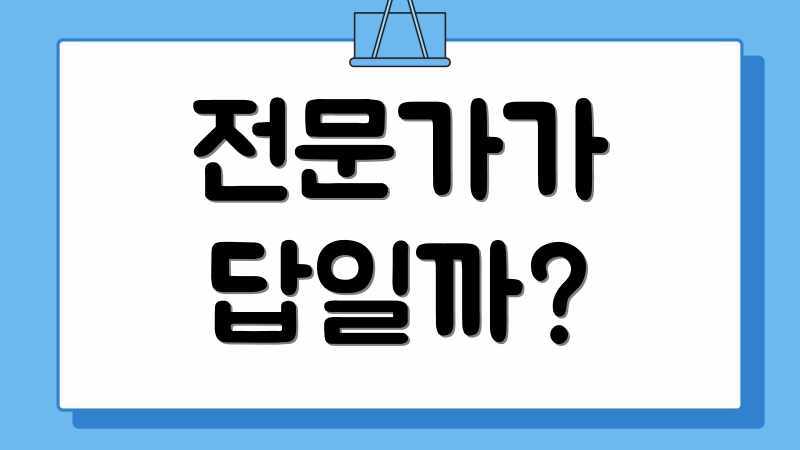
전문가가 답일까?
집에서 발생하는 네트워크 문제, 혼자 해결이 어려울 때 전문가의 도움을 고려하게 됩니다. 하지만 전문가만이 정답일까요? 직접 해결하는 방법과 전문가의 도움을 받는 경우를 비교해 보고, 어떤 선택이 더 합리적인지 살펴봅시다.
다양한 관점
혼자 해결 시도
💡 엡손 프린터 문제, 혼자 끙끙 앓지 마세요! 쉽고 빠른 해결 방법과 꿀팁을 확인하세요. 💡
자주 묻는 질문
Q: 집에서 인터넷이 안 될 때 가장 먼저 확인해야 할 사항은 무엇인가요?
A: 인터넷 연결 불량 시 가장 먼저 모뎀과 공유기의 전원 상태를 확인하고, 전원 코드가 제대로 연결되어 있는지 확인하세요. 이후 모뎀과 공유기를 껐다가 다시 켜보는 것이 일반적인 해결 방법입니다. 랜 케이블 연결 상태 및 손상 여부도 점검해야 합니다.
Q: 흔하게 발생하는 인터넷 에러 코드와 그 해결 방법은 무엇인가요?
A: 흔한 에러 코드로는 “DNS 서버 응답 없음”, “인터넷 연결 없음”, “IP 주소 충돌” 등이 있습니다. “DNS 서버 응답 없음”은 공유기 설정에서 DNS 서버 주소를 변경하거나, 컴퓨터 네트워크 설정에서 DNS 서버 주소를 수동으로 설정하여 해결할 수 있습니다. “인터넷 연결 없음”은 ISP(인터넷 서비스 제공자)에 문의하여 회선 문제 여부를 확인하고, “IP 주소 충돌”은 공유기를 재부팅하거나, 컴퓨터의 IP 주소를 자동으로 받도록 설정하여 해결할 수 있습니다.
Q: 인터넷 속도가 갑자기 느려졌을 때 집에서 할 수 있는 조치는 무엇인가요?
A: 인터넷 속도가 느려졌다면 우선 공유기에 연결된 기기 수를 줄여보세요. 동시에 여러 기기에서 인터넷을 사용하면 속도가 저하될 수 있습니다. 또한, 공유기 펌웨어를 최신 버전으로 업데이트하고, 컴퓨터에 악성코드가 감염되었는지 검사해 보세요. 마지막으로, 공유기 위치를 변경하여 신호 강도를 개선하는 것도 도움이 될 수 있습니다.
Q: 인터넷 에러 해결 시 주의해야 할 점이나 흔히 저지르는 실수는 무엇인가요?
A: 인터넷 에러 해결 시 섣불리 공유기 설정을 변경하는 것은 문제를 악화시킬 수 있습니다. 설정을 변경하기 전에 현재 설정을 기록해두고, 변경 후 문제가 해결되지 않으면 원래대로 되돌리세요. 또한, 랜섬웨어 등 악성코드 감염으로 인해 인터넷 연결에 문제가 발생할 수도 있으므로, 백신 프로그램을 최신 버전으로 유지하고 주기적으로 검사하는 것이 중요합니다. 마지막으로, 임의로 공유기나 모뎀 펌웨어를 업데이트하는 것은 기기 고장을 유발할 수 있으므로, 제조사에서 제공하는 공식 업데이트 방법만 따르세요.
Q: 집에서 해결되지 않는 인터넷 문제는 어떻게 대처해야 할까요?
A: 위에서 언급한 방법들을 모두 시도했음에도 인터넷 문제가 해결되지 않는다면, ISP(인터넷 서비스 제공자)에 문의하는 것이 가장 확실한 방법입니다. ISP는 전문적인 장비와 기술력을 보유하고 있으므로, 회선 문제 혹은 장비 문제 등 근본적인 원인을 파악하고 해결해 줄 수 있습니다. 문의 시에는 발생한 문제 상황, 시도했던 해결 방법, 에러 코드 등을 상세하게 설명하는 것이 문제 해결 시간을 단축하는 데 도움이 됩니다.

